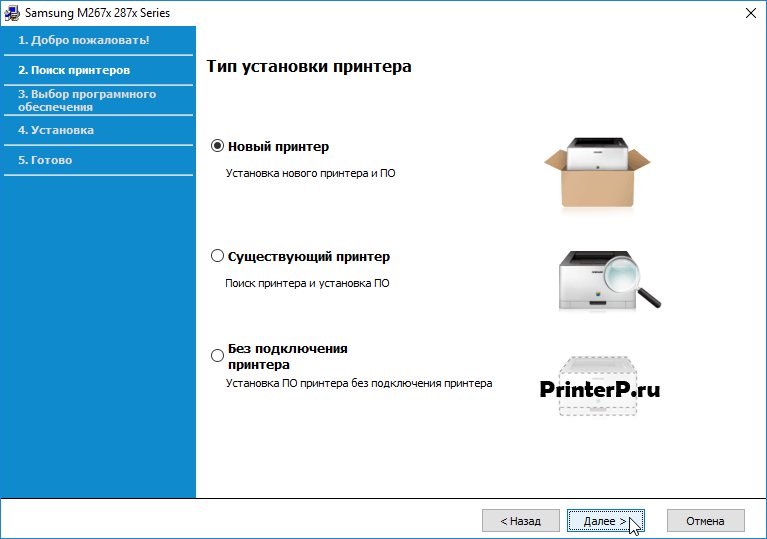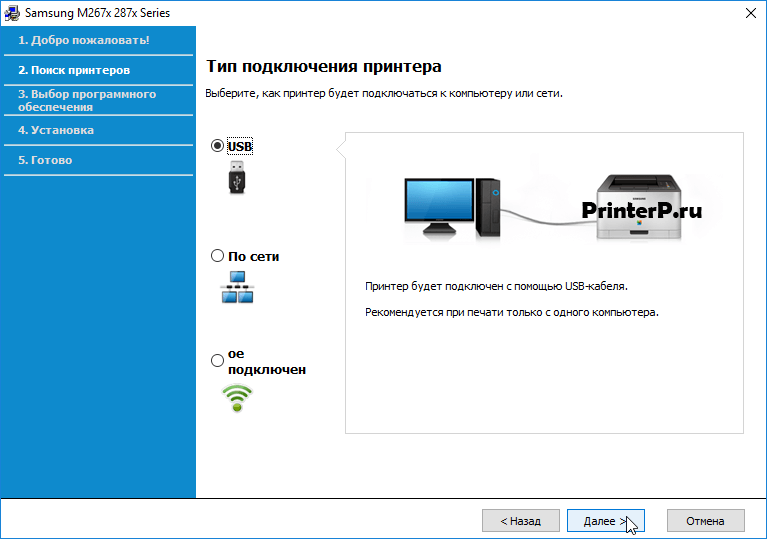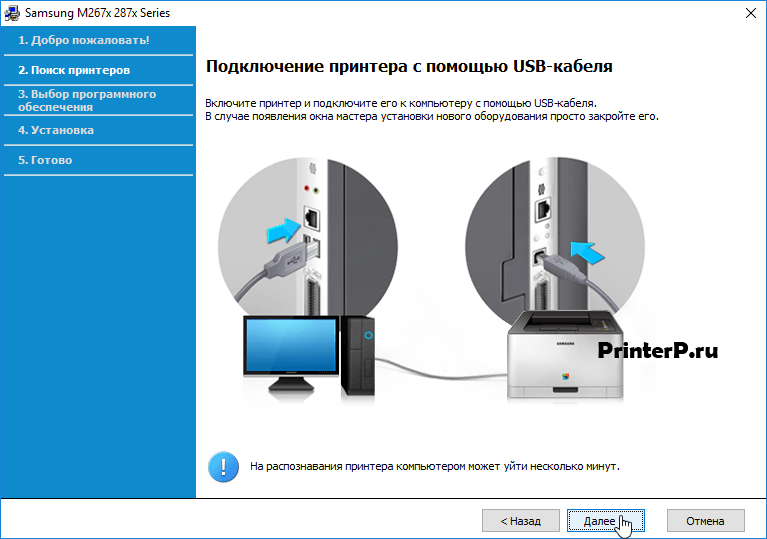Windows XP/Vista/7/8/8.1/10 — базовый драйвер для печати (с установкой)
Размер: 39 MB
Разрядность: 32/64
Ссылка: Samsung Xpress SL-M2876
Ниже вам еще надо скачать и установить драйвер для сканера. Универсальный драйвер — если не помогут драйвера на этой странице.
Windows XP/Vista/7/8/8.1/10 — базовый драйвер печати (ручная установка)
Размер: 22 MB
Разрядность: 32/64
Ссылка: Samsung Xpress SL-M2876
Windows XP/Vista/7/8/8.1/10 — для сканера
Размер: 31 MB
Разрядность: 32/64
Ссылка: Samsung Xpress SL-M2876
Установка драйвера в Windows 10
Для корректной работы принтера Samsung Xpress SL-M2876 прежде всего необходимо загрузить драйвер устройства. Правильная установка программного обеспечения позволит избежать основных ошибок и сбоев при работе с устройством.
Установочный файл обычно идет с принтером в виде диска, однако в том случае, если он был потерян или на компьютере отсутствует дисковод, лучше всего произвести установку при помощи этой страницы на сайте PrinterP.ru.
После окончания загрузки необходимо перейти в стандартную директорию скачанных файлов и запустить только что загруженный драйвер.
В зависимости от типа установки необходимо выбрать один из двух пунктов:
Неопытным пользователям рекомендуется именно первый вариант, так как это наиболее простой и эффективный способ установки. После чего откроется диалоговое окно программы, в котором необходимо прочитать основные рекомендации и поставить галку напротив «Я ознакомился и принимаю условия соглашения об установке». Для продолжения установки — нажать на кнопку «Далее».
В зависимости от того, является ли устройство новым или производится дополнительная загрузка, необходимо выбрать тип установки, как показано на следующем скриншоте. После чего нажать на кнопку «Далее».
Затем от пользователя потребуется выбрать метод подключения устройства к компьютеру. Лучшим вариантом станет USB, так как это является наиболее безопасным и простом способом. Затем, также как и в предыдущих шагах нажать на «Далее».
После чего подключить принтер при помощи USB-кабеля, нажав на все ту же кнопку «Далее». При очередном появлении окна помощи установки необходимо закрыть его и наслаждаться печатью.
Важно заметить, что на распознавание устройства может уйти несколько минут, поэтому нужно запастись терпением.